Formaty audio odgrywają ważną rolę w przechowywaniu cyfrowych danych audio, które określają ogólną jakość, kompatybilność i wykorzystanie dźwięku. Chociaż OGG jest formatem wysokiej jakości, jest kompatybilny tylko z kilkoma platformami i urządzeniami, a niektórzy użytkownicy uważają, że korzystanie z niego jest trudniejsze w porównaniu z innymi kontenerami. W takim przypadku zapoznaj się z poniższymi instrukcjami przekonwertuj OGG na WAV do bezstratnej konwersji.
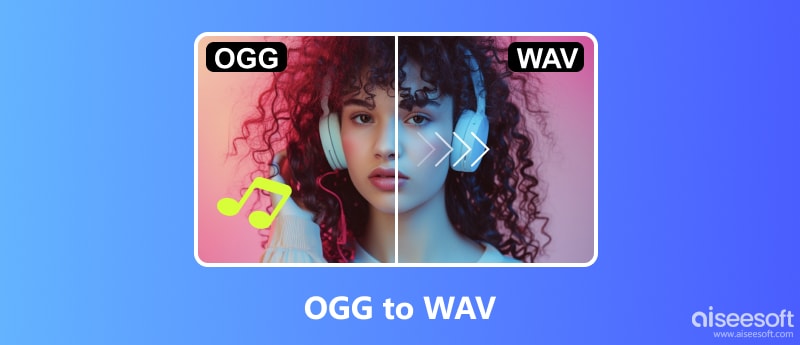
Co jest lepszego niż konwerter stacjonarny, który obsługuje konwersję wsadową? Aby przekonwertować wiele plików OGG jednocześnie, oto dwa skuteczne konwertery dla systemów Windows i Mac.
Aiseesoft Video Converter Ultimate to profesjonalny konwerter stworzony w oparciu o zaawansowaną technologię AI. Jest w stanie konwertować wiele plików audio i wideo, w tym WAV, OGG, M4A i inne. Wyposażony jest także we wbudowany edytor audio umożliwiający edycję poziomu głośności zgodnie z własnymi preferencjami. Co więcej, konwerter OGG na WAV został zaprojektowany z prostym interfejsem umożliwiającym nawigację i naukę jego funkcjonalności bez marnowania zbyt dużej ilości czasu.

Pliki do Pobrania
100% bezpieczeństwa. Bez reklam.
100% bezpieczeństwa. Bez reklam.
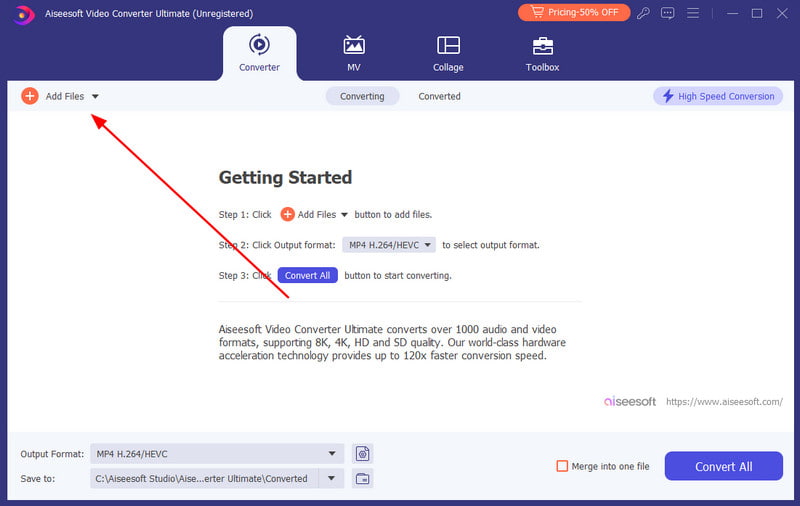
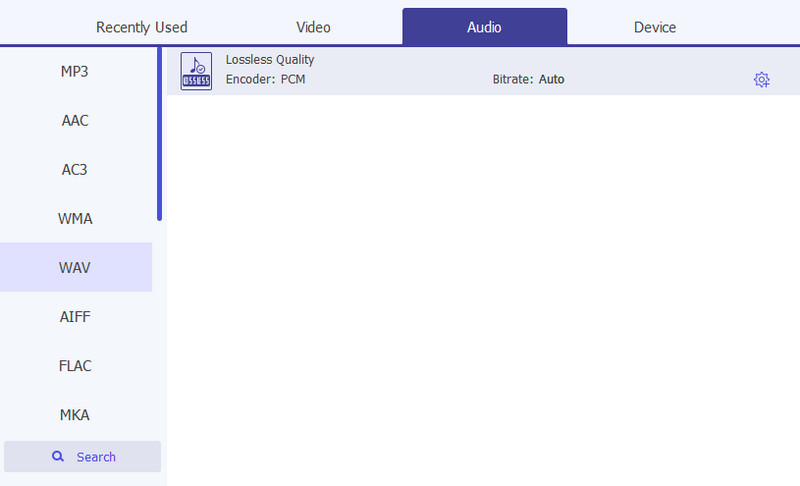
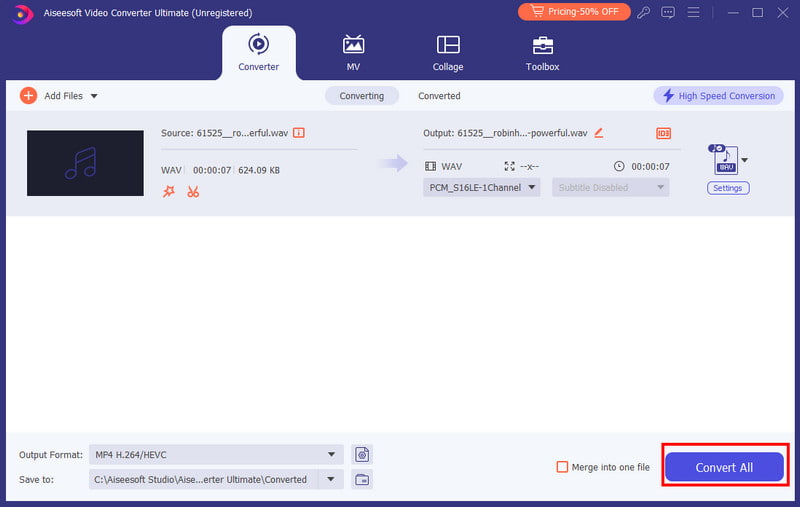
Edytor audio znany jest z profesjonalnych algorytmów miksowania, nagrywania i edycji. Ale poza tym możesz również użyć Śmiałość do konwersji OGG na WAV. Jest także elastyczny, więc możliwe jest wykonywanie konwersji wsadowych. Tylko oprogramowanie ma trudną krzywą uczenia się i możesz potrzebować więcej wtyczek, aby aktywować inne funkcje.
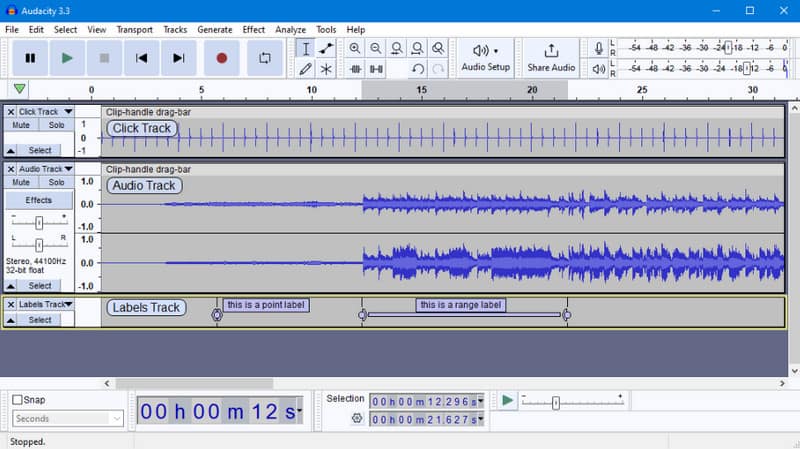
Jeśli nie możesz przesłać konwertera na komputer stacjonarny, narzędzia online to kolejny sposób na zmianę OGG na WAV. Przyjrzyjmy się polecanym konwerterom internetowym.
Strona jest darmowym konwerterem, do którego można uzyskać dostęp w dowolnej przeglądarce. Zapewnia nowy sposób zmiany rozszerzenia pliku, na przykład efektywnego parametru jakości, zaawansowanych ustawień i edytora metadanych. Możesz uzyskać przekonwertowany plik za pomocą kilku kliknięć.
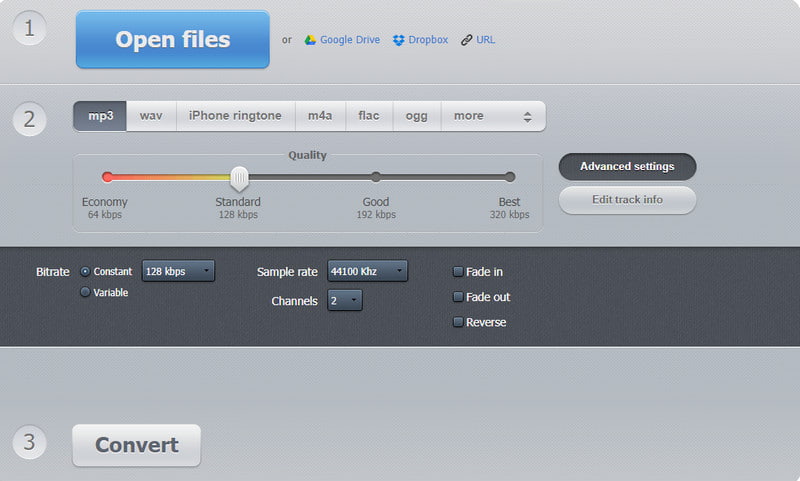
Jeśli potrzebujesz prostej konwersji pliku audio, warto sprawdzić ten konwerter online. Jego interfejs jest prosty i zawiera mniej reklam. Oferuje także więcej opcji konwersji plików OGG, w tym OGG do MP3, OGG do Opus itp. Zaleca się jednak przesyłanie pliku audio tylko o rozmiarze nieprzekraczającym 100 MB, ponieważ jest to domyślny wymóg przesyłania w witrynie.
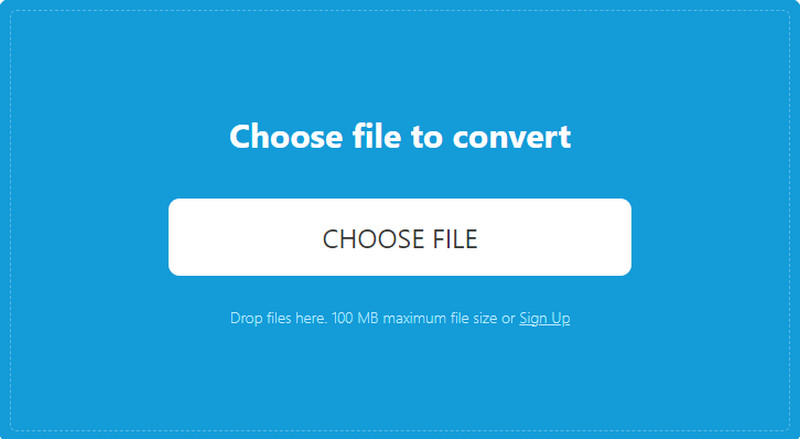
Czy potrzebujesz internetowego konwertera OGG na WAV z większą liczbą narzędzi do edycji? VEED to popularne rozwiązanie online, które zapewnia nie tylko konwersję z OGG do WAV, ale także z WAV do OGG. Dostępne są także funkcje edycji umożliwiające przycinanie, opóźnianie i dostosowywanie poziomu głośności plików audio. Wersja premium może być ograniczona, ale możesz użyć tej alternatywy do prostej konwersji audio.
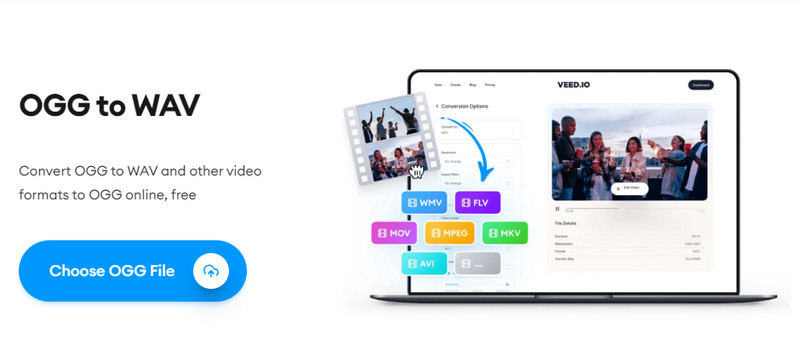
Jest to wygodne rozwiązanie umożliwiające prostą konwersję online. Zamzar posiada konwerter OGG na WAV, który dba o jakość, zapewniając jednocześnie średnią prędkość przetwarzania. Chociaż jest to narzędzie bezpłatne, konwerter ogranicza rozmiar pliku do 50 MB, a aby zwiększyć przydział, należy wykupić jeden z jego planów.
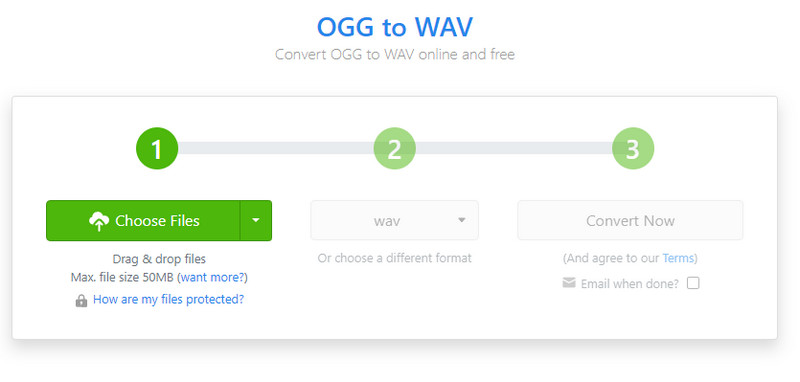
Czy partia FFmpeg może przekonwertować OGG na WAV?
Tak. Chociaż oprogramowanie ma stromą krzywą uczenia się, możesz utworzyć konwersję wsadową, wprowadzając dane dla f w *.ogg; wykonaj ffmpeg -i "${f}" -vn -c:a pcm_s16le -ar 44100 "${f%.*}_mp3-to.wav" ; zrobione. Jest to tylko jeden katalog, w którym można utworzyć prostą pętlę i przekonwertować wiele plików OGG na pliki WAV.
Czy iTunes akceptuje pliki OGG?
Niestety iTunes nie obsługuje natywnie plików OGG do tego stopnia, że nie umieści ich w bibliotece. Możesz jednak użyć jednego z konwerterów OGG na WAV opisanych w tym poście, aby zmienić rozszerzenie pliku.
Czy VLC może czytać pliki OGG?
Tak, odtwarzacz multimedialny może bez problemu otwierać i odtwarzać OGG, a nawet obsługuje konwersję do innego formatu audio za pomocą wbudowanego konwertera.
Wnioski
Czy przekonwertowałem OGG na WAV? Dzięki wybranym narzędziom konwersja plików OGG staje się łatwa. W tym poście udostępniono bezpłatne narzędzia online i Audacity do prostej konwersji. Ale Aiseesoft Video Converter Ultimate to ostateczne rozwiązanie, które powinieneś wypróbować. Jest skuteczny i łatwy w użyciu, a oferuje więcej narzędzi. Pobierz lekki konwerter i doświadcz płynnej konwersji.

Video Converter Ultimate to doskonały konwerter wideo, edytor i wzmacniacz do konwersji, ulepszania i edycji filmów i muzyki w formatach 1000 i nie tylko.
100% bezpieczeństwa. Bez reklam.
100% bezpieczeństwa. Bez reklam.